Το iPad μπορεί να θεωρηθεί εντελώς ως iPhone με μεγαλύτερη οθόνη, όπου μπορείτε να κάνετε σχεδόν τα πάντα όπως στο iPhone. Όταν παίρνουμε το νέο μας iPad, το πρώτο πράγμα που πρέπει να κάνουμε είναι να αντιγράψουμε όλα τα δεδομένα iOS που έχετε, όπως επαφές, φωτογραφίες κ.λπ. Δεδομένου ότι μπορούμε να στείλουμε iMessages ή Facetime στους φίλους μας, ο συγχρονισμός επαφών iPhone με το iPad είναι σημαντικό.
Στη συνέχεια, σας έχουμε οργανώσει δύο απλές μεθόδους συγχρονίστε τις επαφές από το iPhone στο iPad, iPad Pro/Air/mini, κ.λπ. Ελπίζουμε ότι μπορείτε να αποκτήσετε αυτό που θέλετε.
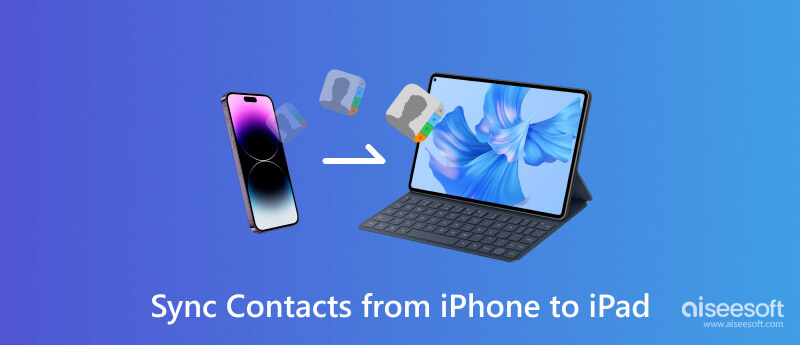
Όταν μιλάμε για μεταφορά επαφών στο iPad από το iPhone, ο συγχρονισμός επαφών με το iCloud είναι η πρώτη μέθοδος που έρχεται στο μυαλό. Δεν χρειάζεται να εγκαταστήσετε το iTunes ή οτιδήποτε σε Mac ή PC, το iCloud σας επιτρέπει να συγχρονίζετε επαφές από το iPhone στο iPad ασύρματα κάθε φορά που οι συσκευές σας είναι συνδεδεμένες στο Διαδίκτυο.
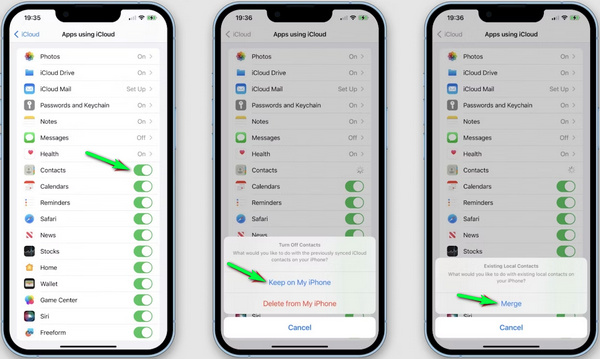
Πριν αντιγράψετε τις επαφές iPhone στο iPad, βεβαιωθείτε ότι έχετε συνδεθεί στον ίδιο λογαριασμό iCloud σε iPhone και iPad. Παρακέντηση ρυθμίσεις > iCloud στο iPhone και βεβαιωθείτε ότι η επιλογή για Επικοινωνία ο συγχρονισμός είναι ενεργοποιημένος. Και πρέπει να πατήσετε το Διατηρήστε στο iPhone μου επιλογή. Στη συνέχεια επιλέξτε πηγαίνω για να συνδυάσετε επαφές iPhone με βάση δεδομένων iCloud. Μετά από αυτό, επαναλάβετε το ίδιο βήμα στο νέο iPad. Στη συνέχεια, το iCloud θα μεταφέρει αυτόματα τις επαφές από το iPhone στο iPad. Μπορείτε επίσης να χρησιμοποιήσετε αυτόν τον τρόπο για να μεταφορά επαφών από το iPhone σε άλλο iPhone.
Αυτός είναι πράγματι ένας εύκολος τρόπος. Δυστυχώς, το iCloud σάς επιτρέπει να μεταφέρετε όλες τις επαφές μαζί από το iPhone στο iPad και οι αρχικές σας επαφές στο iPad θα εξαφανιστούν. Για άτομα που προτιμούν να συγχρονίζουν μόνο μερικά iPhone με iPad ή να αποθηκεύουν τις αρχικές επαφές iPad. Ίσως χρειαστεί να σκεφτείτε έναν άλλο τρόπο.
FoneTrans είναι ένας πιο ιδανικός τρόπος για να μεταφέρετε επαφές iPhone στο iPad. Ως το πιο εύχρηστο εργαλείο μεταφοράς iPhone σε iPad, το FoneTrans σάς επιτρέπει να μετακινείτε τις επαφές επιλεκτικά και να εισάγετε επαφές iPhone στο iPad με απλά κλικ. Μπορείτε να αποθηκεύσετε τις αρχικές επαφές του iPad. Επιπλέον, υποστηρίζονται όλα τα μοντέλα iPhone και iPad, πράγμα που σημαίνει ότι μπορείτε να συγχρονίσετε ελεύθερα τις επαφές από το iPhone σε iPad, iPad Pro/iPad Air/iPad mini και πολλά άλλα. Παρακάτω είναι ο οδηγός βήμα προς βήμα:

117,021 Λήψεις
FoneTrans - Καλύτερη μεταφορά αρχείων iOS
100% ασφαλής. Χωρίς διαφημίσεις.
100% ασφαλής. Χωρίς διαφημίσεις.
Πραγματοποιήστε λήψη, εγκατάσταση και εκτέλεση αυτών των επαφών iPhone στο εργαλείο μεταφοράς iPad στον υπολογιστή.
Συνδέστε το iPhone και το iPad σας μέσω καλωδίων USB. Περιμένετε έως ότου εντοπιστούν iPhone και iPad και, στη συνέχεια, μπορείτε να ελέγξετε και τις δύο συσκευές iOS κάνοντας κλικ στην αναπτυσσόμενη λίστα του ονόματος iPhone σας.

Επιλέξτε το iPhone σας, κάντε κλικ στο "Επικοινωνία"από την αριστερή στήλη και μπορείτε να δείτε όλες τις επαφές στο δεξί παράθυρο, όπου μπορείτε να δείτε τις τοπικές επαφές iPhone, τις συγχρονισμένες επαφές iCloud και τις συγχρονισμένες επαφές του Outlook. Επιλέξτε τις επαφές που θέλετε να συγχρονίσετε με το iPad και κάντε κλικ στο iPad από την αναπτυσσόμενη λίστα του "Εξαγωγή στη συσκευή"για να αρχίσετε να μοιράζεστε επαφές από iPhone σε iPad.
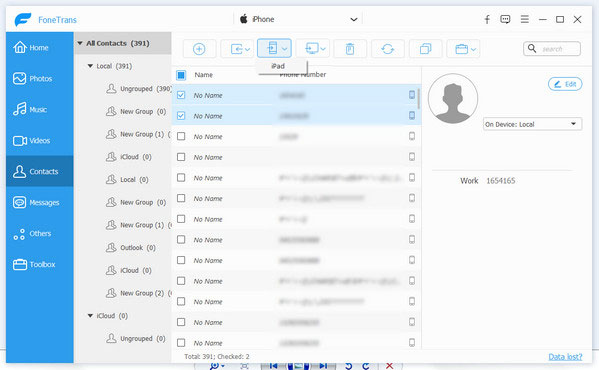
Note: Μπορείτε επίσης να επιλέξετε τις επαφές που θέλετε να αντιγράψετε και στη συνέχεια κάντε δεξί κλικ στο ποντίκι, επιλέξτε Εξαγωγή επιλεγμένων επαφών και, στη συνέχεια, επιλέξτε "Εξαγωγή σε συσκευή" για να επιβεβαιώσετε το iPad σας για να μεταφέρετε επαφές από iPhone σε iPad.
Σε περίπτωση που δεν το έχετε παρατηρήσει, αυτή η μεταφορά επαφών iPhone σάς επιτρέπει να μην μοιράζεστε μόνο επαφές από iPhone σε iPad ως vCard ή αρχεία CSV. Εκτός από τη λειτουργία μεταφοράς, αυτός ο διαχειριστής iOS σας επιτρέπει να προσθέσετε, επεξεργασία επαφών iPhone όπως θέλετε και συγχωνεύστε διπλότυπα στον υπολογιστή.
Εκτός από αυτές τις δύο μεθόδους παραπάνω, μπορείτε επίσης να χρησιμοποιήσετε ένα άλλο εργαλείο μεταφοράς iPhone σε iPad - FoneCopy. Αυτό το εργαλείο είναι ιδανικό εάν σκοπεύετε να συγχρονίσετε όλες τις επαφές από το iPhone στο iPad. Μόνο μερικά κλικ, μπορείτε εύκολα να μεταφέρετε όλες τις επαφές. Κατεβάστε δωρεάν αυτό το εργαλείο και μάθετε πώς να μεταφέρετε επαφές από το iPhone στο iPad όπως παρακάτω.
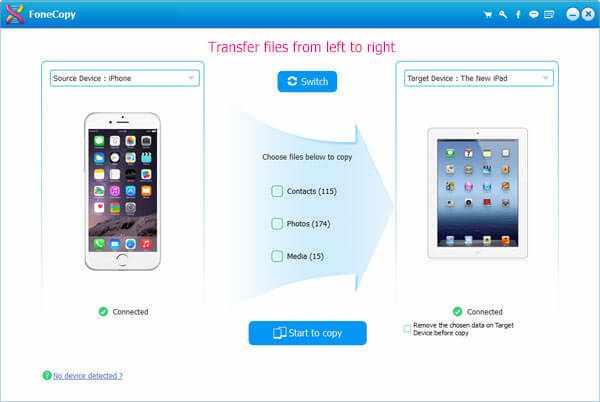
1. Γιατί οι επαφές μου δεν συγχρονίζονται μεταξύ iPhone και iPad;
Ίσως οι επαφές iCloud να μην είναι ενεργοποιημένες τόσο στο iPhone όσο και στο iPad. Ή δεν ελέγξατε τον συγχρονισμό επαφών στις ρυθμίσεις iCloud. Αυτό που χρειάζεστε είναι να επανεκκινήσετε τη συσκευή σας και να ενεργοποιήσετε τον συγχρονισμό των επαφών στο iCloud.
2. Πώς να μεταφέρετε βίντεο από το iPhone στο iPad;
Με το Aiseesoft FoneTrans, μπορείτε να μεταφέρετε βίντεο από το iPhone στο iPad. Απλώς εκτελέστε το FoneTrans στον υπολογιστή σας. Κάντε κλικ στην καρτέλα Βίντεο και επιλέξτε τα βίντεο που θέλετε να μεταφέρετε. Στη συνέχεια, κάντε κλικ στο εικονίδιο του τηλεφώνου και επιλέξτε το iPad σας για μεταφορά.
3. Πώς να μεταφέρετε επαφές από το iPhone στον υπολογιστή;
Αν θέλεις μεταφορά επαφών από το iPhone στον υπολογιστή, μπορείτε να βασιστείτε στο Aiseesoft FoneTrans. Δωρεάν λήψη και άνοιγμα του FoneTrans στον υπολογιστή σας. Συνδέστε το iPhone σας στον υπολογιστή μέσω καλωδίου USB. Στην καρτέλα Επαφές, μπορείτε να επιλέξετε τις επαφές που θέλετε να μεταφέρετε και να κάνετε κλικ στην επιλογή Εξαγωγή σε υπολογιστή για να μεταφέρετε επαφές στον υπολογιστή σας.
Συμπέρασμα
Αυτό το άρθρο σας παρουσιάζει κυρίως 3 μεθόδους που σας επιτρέπουν συγχρονίστε τις επαφές από το iPhone στο iPad. Εάν θέλετε να κάνετε προεπισκόπηση και να μεταφέρετε επαφές από το iPhone στο iPad χωριστά, σας προτείνουμε να χρησιμοποιήσετε τη δεύτερη μέθοδο. Εάν θέλετε να μεταφέρετε όλες τις επαφές από το iPhone στο iPad, καλύτερα να χρησιμοποιήσετε την τρίτη μέθοδο.
Είτε μεταφέρετε επαφές από iPhone σε iPad είτε από iPad σε iPhone, οι επαφές σας αποθηκεύονται μόνο στη συσκευή. Μόλις η συσκευή χαθεί ή σπάσει, θα γίνει δύσκολη η εξαγωγή τους. Εδώ λοιπόν, σας προτείνουμε να δημιουργήσετε αντίγραφα ασφαλείας των επαφών του iPhone στο cloud, όπως το iCloud, το Google κ.λπ. εφεδρικές επαφές iPhone στο Google.
Συγχρονισμός αρχείου για iPhone

Το iPhone Cleaner μπορεί να καθαρίσει άχρηστα δεδομένα στη συσκευή σας επιλεκτικά. Μπορείτε επίσης να το χρησιμοποιήσετε για να διαγράψετε τα προσωπικά σας δεδομένα και να διατηρήσετε το iPhone / iPad / iPod Touch γρήγορα και ασφαλή.
100% ασφαλής. Χωρίς διαφημίσεις.
100% ασφαλής. Χωρίς διαφημίσεις.